win7電腦玩遊戲時CPU自動降頻怎麼解決?
- 王林轉載
- 2024-02-12 23:30:18841瀏覽
php小編香蕉為大家帶來了一篇關於解決Win7電腦玩遊戲時CPU自動降頻問題的實用指南。在玩遊戲的過程中,有時候會遇到CPU自動降頻的情況,導致遊戲運作不穩定甚至卡頓。這篇文章將為大家介紹一些解決方法,幫助大家解決這個問題,讓遊戲體驗更加流暢。無論是對於遊戲愛好者還是普通用戶來說,這都是一個非常有用的技巧。接下來,我們一起來看看具體的解決方案吧!
win7玩遊戲CPU自動降頻解決方法
1、開啟裝置,進入控制台,按下「電源選項」。
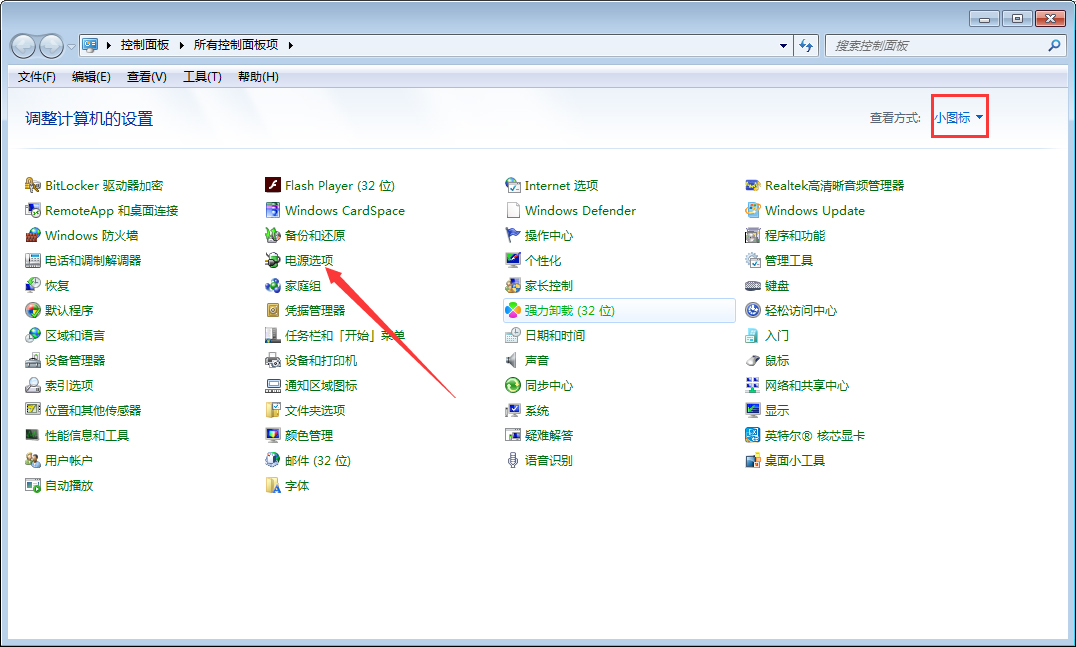
2、選擇High-Power方案,點選右邊改變計畫設定。
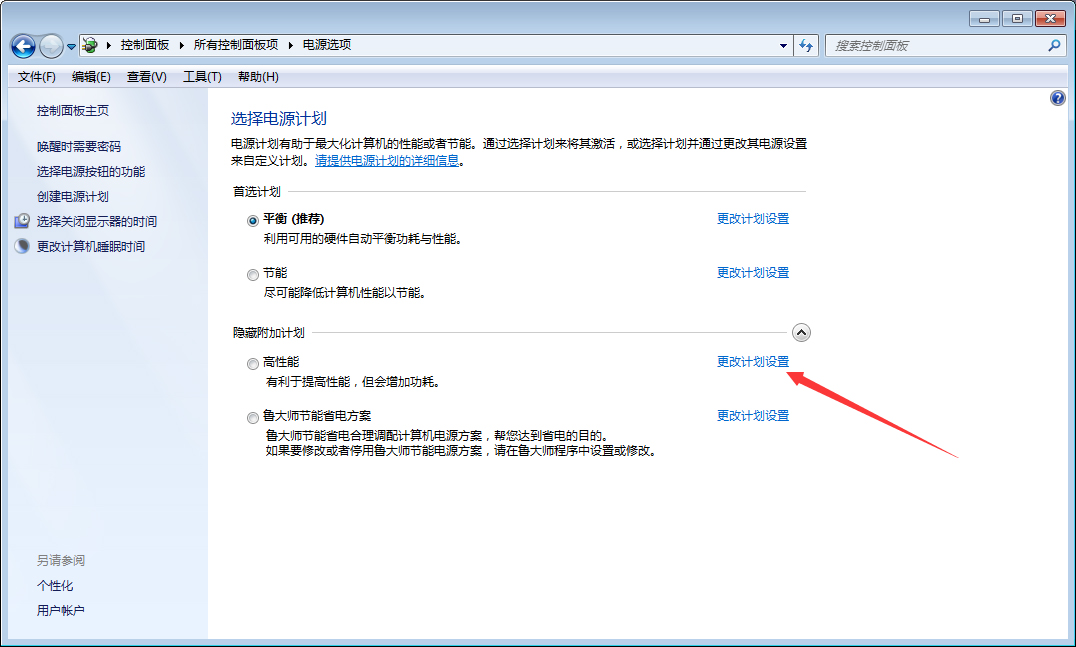
3、點選「變更進階電源設定」。
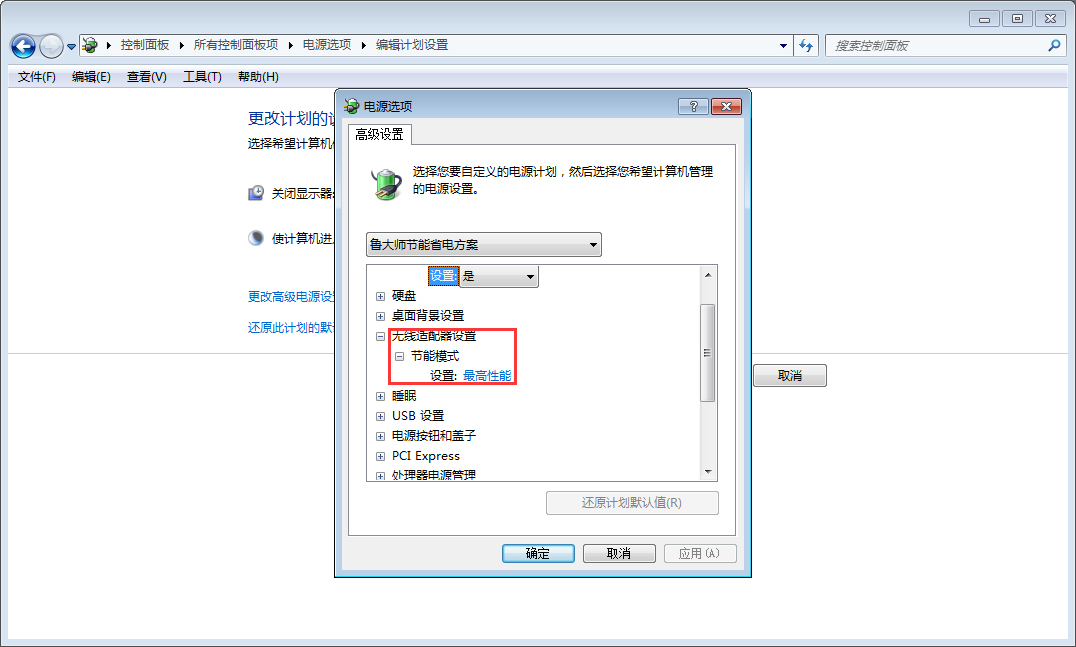
4、最終,把「IE」和「無線適配器」設為「最高效能」。
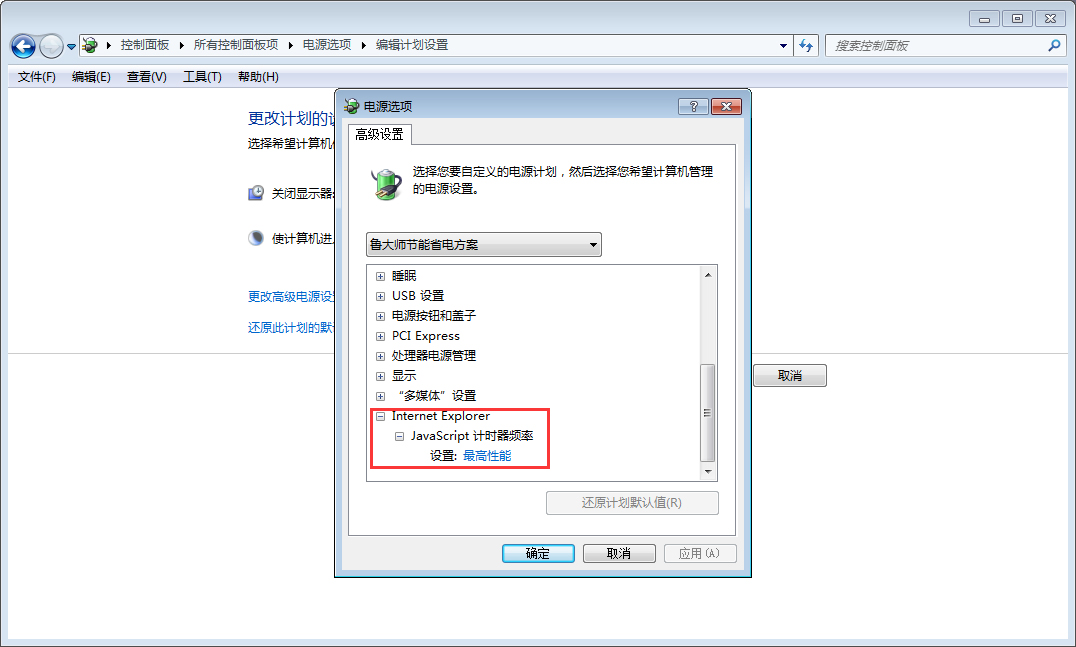
以上是win7電腦玩遊戲時CPU自動降頻怎麼解決?的詳細內容。更多資訊請關注PHP中文網其他相關文章!
陳述:
本文轉載於:xpwin7.com。如有侵權,請聯絡admin@php.cn刪除

